Устройство ZXV10 H208L (ZTE ZXHN H208N) сочетает в себе функции ADSL модема, wifi точки доступа, клиента SIP телефонии, а также маршрутизатора. Модем имеет один внешний порт — WAN (Wide Area Network) и четыре внутренних — LAN (Local Area Network). WAN используется чтобы присоединить сетевой интернет кабель к модему. LAN порты обеспечивают подключение различных устройств (ПК, ноутбуков) к внутренней сети. Настройка модема осуществляется через Веб-интерфейс. Для доступа к нему необходим браузер, например Google Chrome.
ZTE ZXHN H208N
ZXV10 H208L
Особенности настройки
Настроить можем можно следующим образом: в режиме Bridge (Интернет будет подключен только к одному компьютеру), в режиме Router или осуществить открытие портов.
В режиме Router подключение к Интернету осуществляется непосредственно через модем. Плюсом работы модема в этом режиме является возможность одновременного использования Интернета различными устройствами (планшет, смартфон ПК и прочее). Для настройки wifi необходимо предварительно наладить режим Router.
Настройка wifi на модемах byfly, в большинстве случаев, является простым процессом, не требует специальных знаний и навыков. Обратите внимание, что перед настройкой wifi на модемах byfly, следует выполнить следующие операции.
- Нужно установить модель вашего модема (ZXV10 H208L или ZTE ZXHN H208N).
- Проверьте подсоединен ли модем к персональному компьютеру или ноутбуку через сетевой кабель.
- Убедитесь в рабочем соединении при подключении к Интернету через сетевой кабель.
- Настройте wifi на модеме byfly в соответствии с инструкцией.
Настройка в режим Router
Устройство ZXV10 H208L (ZTE ZXHN H208N) изначально находится в режиме Bridge, то есть доступ к Интернету есть только с одного ПК, для перехода в Router нужно придерживаться инструкции, рассмотренной ниже.
Запустите браузер, желательно Internet Explorer, пропишите параметры роутера — 192.168.1.1
Открываем браузер, вводим в адресной строке http://192.168.1.1
Откроется новая вкладка. Укажите в поле Username значение admin, в поле Password значение admin. Нажмите кнопку «Login».
Осуществите переход в меню Network Interface/Network.
Следом заполните Connection name, необходимо выбрать опцию PVC0, а в случае ее отсутствия –Byfly.
Необходимо удалить Bridge-соединение. Для этого следует нажать на кнопку «Delete».
Появится новая вкладка. Задайте в поле New Connection Name название вашего подключения, к примеру, PVC0. Далее перейдите к полю VPI/VCI, где следует указать 0/33. Пропишите информацию с вашего договора в соответствующие поля Username и Password, нажмите кнопку «Create».
Если подключение к Интернету отсутствует, стоит проверить корректность информации Username и Password.
Настройка Wi-Fi
Для осуществления настройки Wi-Fi на устройстве ZXV10 H208L или ZTE ZXHN H208N необходимо нажать и около 20 секунд удерживать кнопку «Wlan», после этого должен замигать соответствующий индикатор. Выполняем вход в настройки роутера как было указано выше.
Перейдите во вкладку Network Interface.
Перейдите в Network.
Выберите вкладку WLAN.
Выберите Multi-SSID. В поле SSID Name задайте новое значение. Нажмите кнопку Submit.
Перейдите во вкладку Security, в поле WPA Passphrase введите новый пароль для вашей беспроводной сети, его длина должна быть от 8 символов. В дальнейшем, при подключении устройства к Wi-Fi сети, следует указывать созданный в поле WPA Passphrase пароль. Советуем установить следующие значения — в поле WPA Encription Algorithm: AES и Authention Type: WPA2-PSK.
Нажмите кнопку Submit. Настройка беспроводного Интернета на модеме ZXV10 H208L (ZTE ZXHN H208N) окончена, теперь можно осуществлять подключение любых устройств к созданной сети.
Нашли опечатку? Выделите текст и нажмите Ctrl + Enter
Применение модемов Промсвязь ZXV10 H208L (сокращенно H208L), вместо устаревших М-200А — это новый шаг в улучшении качества предоставляемых услуг проводного и беспроводного Интернета от компании Белтелеком. От своих собратьев новые модемы отличает повышенная надежность, производительность и более обширные функциональные возможности.Прошивка была основательно переработана, и, неподготовленный пользователь может растеряться, впервые встретившись с ней. У многих пользователей беспроводного Интернета, привыкших к старому интерфейсу прошлой линейке ADSL-модемов, возникают трудности настройки Wifi точки доступа на новых устройствах. В этой статье мы «познакомимся» с возможностями тонкой настройки модема Промсвязь H208L, установим модем в режим роутера и настроим точку доступа Wifi.
Знакомьтесь — Промсвязь ZXV10 H208L вид сверху:
И снизу:
Для начала настройки подключите к модему телефонный кабель (DSL), блок питания и сетевой кабель в желтый ПОРТ1. Противоположный конец кабеля соедините со своим компьютером или ноутбуком. Между устройствами установиться соединение и настройку можно продолжить. Запускаем интернет-браузер и в его адресной строке вводим 192.168.1.1 и жмем ВВОД. Если все сделано правильно, то мы увидим «админку» модема. Вот как она выглядит:
Если этого не произошло — проверяем правильность подключения кабелей, а также параметры IP-адресов в свойствах сетевого интерфейса на компьютере (Сетевые подключения для Windows XP, и Центр управления сетями и общим доступом в Windows 7). IP-адрес должен получаться автоматически. Иногда может помочь сброс настроек к заводским установкам, для этого тонким предметом зажмите кнопку СБРОС (см. изображение нижней части H208L) на 5-10 секунд и отпустите. Модем начнет перезагружаться и после загрузки его параметры будут соответствовать стандартным.
ВАЖНО: Некоторые интернет-браузеры некорректно отображают меню настройки, что приводит к невозможности настроить модем средствами этого браузера. К таким относится Mozilla Firefox, а также некоторые менее популярные программы для просмотра Интернета. Google Chrome, Opera и Internet Explorer отлично справляются с этой задачей, так что если у вас еще не установлен хотя бы один из них, то стоит это сделать прямо сейчас.
В поля Username и Password вводим стандартные admin admin, жмем кнопку Login и переходим в окно Device information. На вкладке Network (строка меню сверху) в поле Connection name выбираем PVC0 — это виртуальное соединение Интернета в режиме Bridge. Удаляем его, нажав кнопку Delete в нижней правой части экрана.
Далее — создаем вместо удаленного соединения, новое соединение режима Router. В строке Connection Name выбрано Create WAN Connection, заполняем поле New Connection Name (можно написать Byfly), заполняем поле VPI/VCI (для Минска 0/33), а также поля Username и Password — в них пишем свои логин и пароль для подключения к Интернету и жмем кнопку Create (Создать).
На этом этапе подключение к Интернету уже установлено и можно это проверить, открыв какую-нибудь страничку. Осталось только настроить беспроводную сеть Wifi. На вкладке WLAN-Multi-SSID в поле SSID Name вводим имя нашей Wifi точки доступа (в примере MYWIFI) и жмем кнопку Submit.
Пароль для Wifi задается в меню WLAN-Security, устанавливаем пароль и жмем Submit.
На этом настройка Wifi Byfly на роутере H208L закончена. Отсоединяем сетевой кабель от компьютера, подключаемся к нашей беспроводной сети, введя пароль и наслаждаемся всеми удобствами, которые предлагает беспроводной доступ подключения к Интернету.
Если самостоятельная настройка Wifi вызывает у вас трудности, вы можете обратится за помощью в компанию «Реаниматор». Кроме услуг ремонт компьютеров и ноутбуков в Минске на дому, мы также проводим настройку беспроводных и проводных устройств с выездом на дом к заказчику.
Модели модемов у которых одинаковые настройки: — Промсвязь ZXV10 H208L — ПромсвязьZXV10 H208LB — ПромсвязьZXV10 H201L — ПромсвязьZXV10 H201LB
Ввести в адресную строку IP-адрес модема: 192.168.1.1
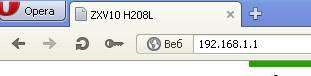
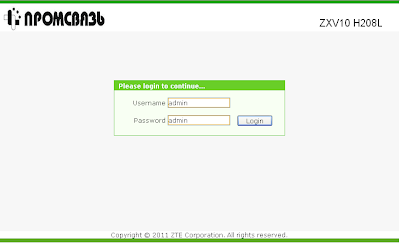
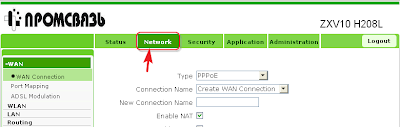
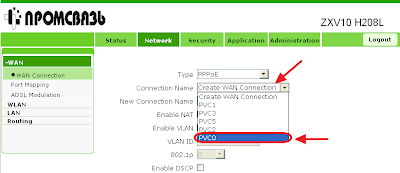
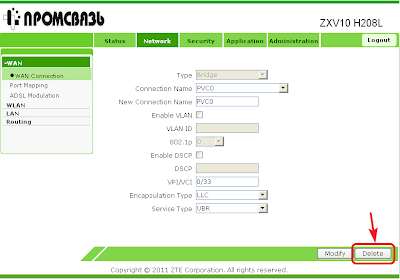
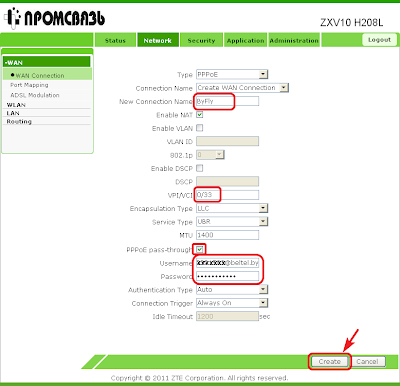
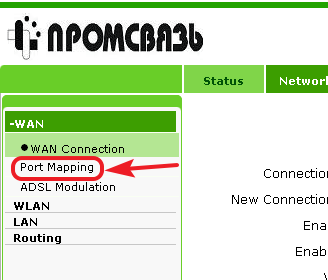

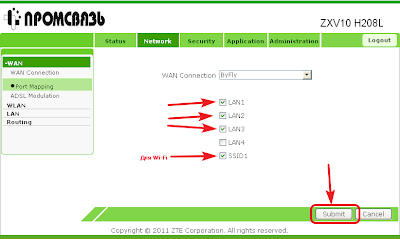
- https://znaiwifi.com/nastroika-routera/zxv10-h208l-i-zte-zxhn-h208n.html
- https://www.reanimator.by/poleznaya-informaciya/nastroyka-wifi-na-modeme-promsvyaz-zxv10-h208l-byfly.html
- http://byfly-zala.blogspot.com/2013/01/blog-post.html

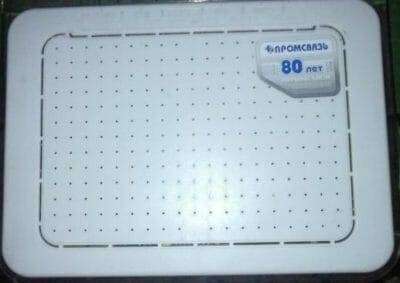
 Настройка WiFi Роутера Xiaomi Mi Router 4 с Телефона Через Мобильное Приложение Android или iOS
Настройка WiFi Роутера Xiaomi Mi Router 4 с Телефона Через Мобильное Приложение Android или iOS
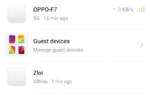 Зайдите под своим паролем
Зайдите под своим паролем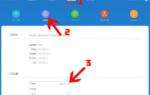 Как настроить беспроводной маршрутизатор Xiaomi Router 3G
Как настроить беспроводной маршрутизатор Xiaomi Router 3G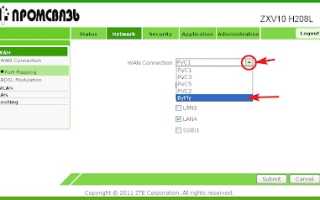

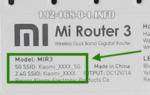 Miwifi.com и 192.168.31.1 – вход в настройки роутера Xiaomi
Miwifi.com и 192.168.31.1 – вход в настройки роутера Xiaomi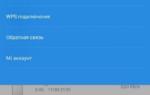 Обзор Xiaomi Mi Router 3C
Обзор Xiaomi Mi Router 3C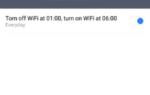 Обзор и отзыв на роутер Xiaomi Mi Router 4a Gigabit
Обзор и отзыв на роутер Xiaomi Mi Router 4a Gigabit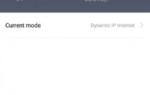 Описание и настройка беспроводного маршрутизатора Xiaomi Mi Wifi Router 4C
Описание и настройка беспроводного маршрутизатора Xiaomi Mi Wifi Router 4C